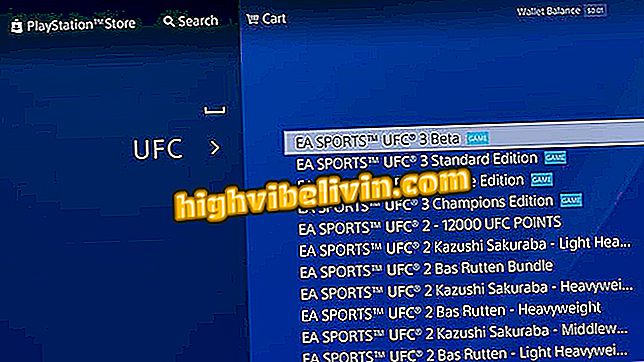Utiliser Google DNS sur votre téléphone portable
Google propose une solution DNS ouverte, connue pour être immunisée contre divers types d’attaques. Le service est responsable de la traduction des adresses IP des sites en adresses conviviales, ainsi que de celles fournies par les opérateurs Internet. Cependant, ces serveurs ne sont pas toujours bons. Ils peuvent échouer et empêcher l’accès aux sites ou ralentir. La solution dans ce cas consiste à utiliser des alternatives telles que Google Public DNS.
Dans le tutoriel suivant, découvrez comment changer l’adresse DNS de votre téléphone. La procédure pas à pas montre comment exécuter la procédure sur l'iPhone (iOS) et également sur Android. Dans ce dernier cas, les images ont été réalisées dans une Moto E4, Motorola. Le chemin peut être légèrement différent sur les smartphones tiers.

Apprenez à configurer Google DNS sur votre téléphone portable
Premier test du Galaxy S9: appareil photo à double ouverture empolga
Sur l'iPhone
Étape 1. Ouvrez les paramètres iOS et appuyez sur "Wi-Fi".

Accéder aux paramètres Wi-Fi
Étape 2. Ensuite, appuyez sur le "i" à droite du réseau auquel vous êtes connecté et allez à "Configurer DNS".

Ouvrir les paramètres DNS
Étape 3. Sélectionnez l’option "Manuel" et cliquez sur "Ajouter un serveur". Maintenant, entrez Google DNS - "8.8.8.8" et "8.8.4.4".

Ajout de Google DNS
Étape 4. Supprimez le DNS de votre opérateur. Pour ce faire, appuyez sur le "-" situé à gauche de l'adresse IP et sélectionnez "Supprimer". Enfin, cliquez sur "Enregistrer".

Supprimer le DNS de votre opérateur et enregistrer les modifications
Sur android
Étape 1. Accédez aux paramètres du système et appuyez sur "Wi-Fi".

Ouvrir les paramètres Wi-Fi
Étape 2. Appuyez sur le nom du réseau auquel vous êtes connecté et maintenez votre doigt pendant quelques secondes. Dans le menu qui apparaît, cliquez sur "Modifier le réseau". Maintenant, sélectionnez "Options avancées".

Accéder aux paramètres réseau avancés
Étape 3. Sous "Paramètres IP", sélectionnez l’option "Statique". Remplissez simplement les données du réseau, y compris Google DNS - "8.8.8.8" et "8.8.4.4" - et touchez "Enregistrer".

Configurer Google DNS
Comment désactiver
Étape 1. Sur l'iPhone, revenez aux paramètres Wi-Fi et accédez à l'écran Paramètres DNS. Enfin, cochez l'option "Automatique" et appuyez sur "Enregistrer".

Retour au DNS automatique
Étape 2. Sur Android, vous devriez revenir aux paramètres réseau avancés et sélectionner "DHCP" sous "Paramètres IP". Enfin, appuyez sur "Enregistrer".

Retour aux paramètres réseau par défaut
Là! Profitez des conseils d'utilisation de Google DNS sur votre téléphone mobile et résolvez les problèmes de lenteur d'Internet.
Quelles sont les meilleures applications Android? Vous ne pouvez pas répondre à ce sujet